パソコンからお気に入りの音楽をXperiaに入れたい時、一体どうすればいいですか?Xperiaスマホへの音楽転送方法は様々ありますので、ここでは簡単かつ便利なパソコンからXperiaへのミュージックの入れ方について説明します。
転送ソフト 「FonePaw DoTrans」 を利用すれば、手軽にパソコンからXperiaに音楽を転送することができます。では早速エクスペリアへの曲の入れ方にいて説明します。
転送ソフト「FonePaw DoTrans」でPCとXperiaの間に音楽を送る
「FonePaw DoTrans (opens new window)」 はiPhone/Androidなどのスマホ向けの転送ソフトとして、PCとiOS/Androidの間に写真、ビデオ、音楽など多種類なデータを自由に転送できます。Xperiaの中身には詳しくない場合、パソコンと接続してXperiaスマホを開いて音楽の保存先を選択するより、専門的なスマホ移行ソフトを活用して音楽ファイルを転送する方が便利です。
ここではスマホのデータ管理・転送ツール 「FonePaw DoTrans」 でのXperiaに音楽を転送する方法を紹介します。まず、下の無料ダウンロードボタンでソフトをダウンロードします。
ステップ1、ソフトをPCにインストールした後、XperiaをUSBケーブルでPCと接続すれば、ソフトにはスマホの情報が表示されます。
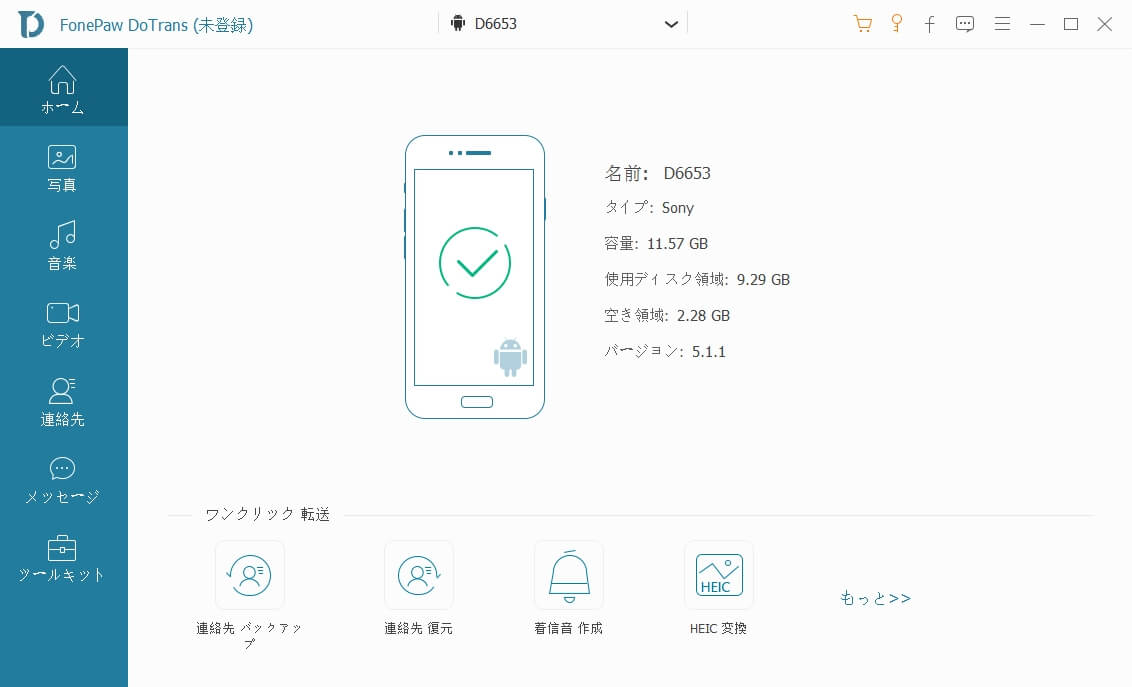
ステップ2、左側リストから 「音楽」 を選び、これでXperiaでの音楽ファイルをプレビューできます。頂部の 「+」 ボタンを押して、 「ファイル追加」 や 「フォルダ追加」 を押せば、パソコンの音楽ファイルを選んでXperiaスマホにミュージックファイルを転送できます。
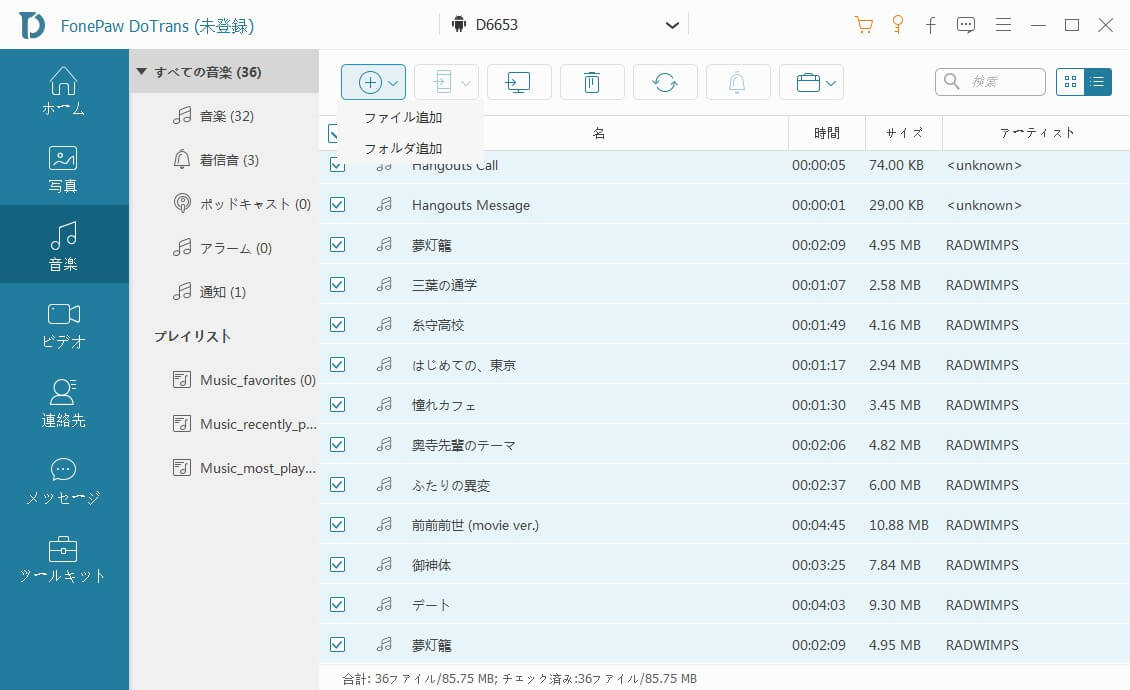
Xperiaに保存した音楽にチェックを入れて、そして 「PCへエクスポート」 をクリックすると、Xperiaからパソコンに音楽を逆転送することも可能です。
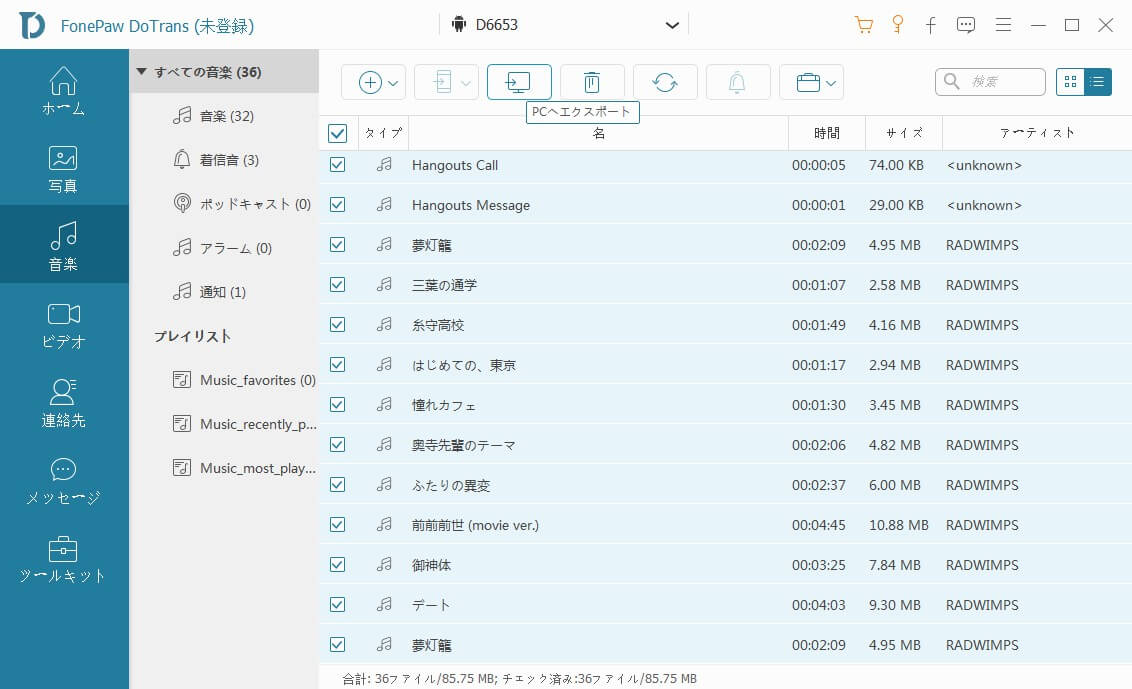
「FonePaw DoTrans」 はPC経由でiPhoneとAndroidスマホのデータ転送にも対応しますので、iPhoneとXperiaの間に音楽を転送したい場合には、iPhoneとXperiaを同じパソコンに接続してください。
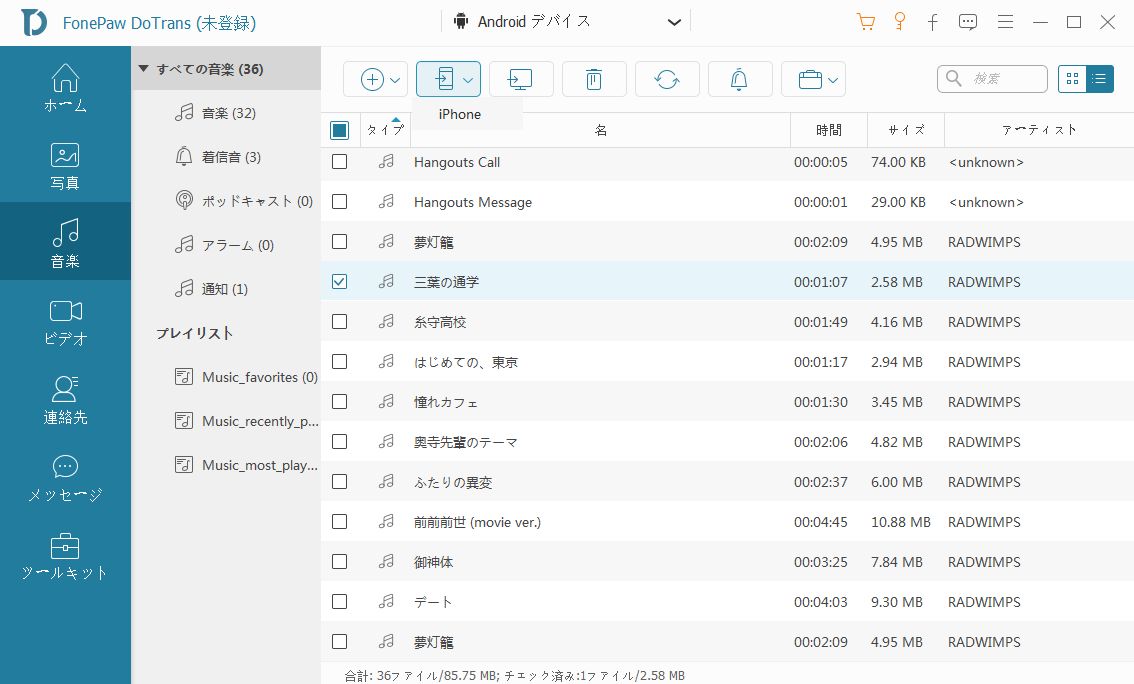
「FonePaw DoTrans (opens new window)」 を使って、上記の操作に従えば、Xperiaに音楽が転送できないことがなく、簡単に音楽ファイルをXperiaに入れることができます。そして、エクスペリアにインストールされているミュージックアプリで転送した曲を再生して聞きましょう。
USBケーブルで直接パソコンからXperiaスマホに音楽を入れる
パソコンからXperiaに音楽などのファイルを転送したい時、USB経由でXperiaとパソコンを繋げば、スマホとPCの間にミュージックデータを気軽に移行できます。
ステップ1、USBケーブルでXperiaとPCを接続します。
ステップ2、Xperiaスマホのロックを解除し、「USBの使用」 画面で 「ファイルの転送(MTP)」 を選ぶ
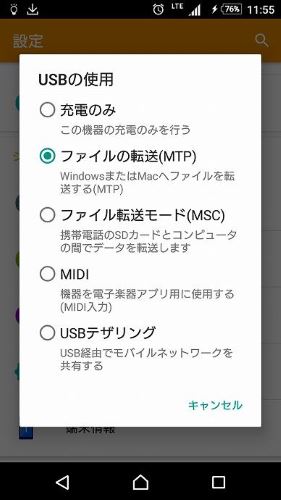
ステップ3、Xperiaがパソコンに認識されたら、PC上では 「タップして、このデバイスに対して行う操作を選んでください。」 のお知らせが表示されます。クリックするとXperiaに対する操作の選択画面が表示されます。ここでは 「デバイスを開いてファイルを表示する」 を選んでください。
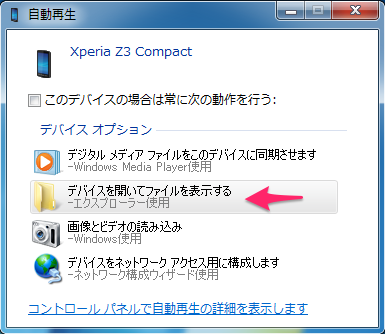
ステップ4、これでXperiaの中身がパソコンに表示されます。スマホ本体に曲を入れたい場合は 「内部ストレージ」 、Micro SDカードに音楽を取り込みたい場合は 「SDカード」 を選択してください。
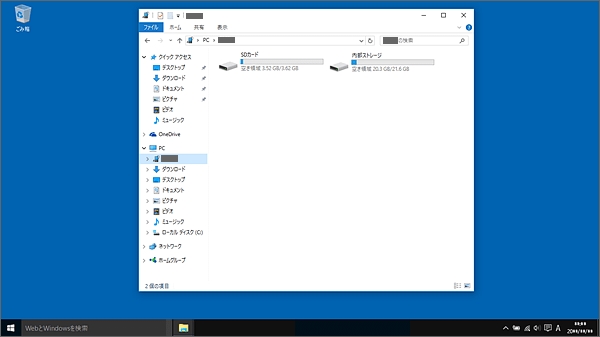
ステップ5、 「内部ストレージ」 を選択する場合、 「Music」 ファルダにパソコンからXperiaに転送したい音楽ファイルをドラッグ・ドロップでコピーします。SDカードに音楽データを保存したい場合には、新規フォルダ 「Music」 を作成して音楽を入れることがおすすめです。
この曲の入れ方は非常に簡単ですが、時にはパソコンとXperiaが接続できずに転送できない場合があります。パソコンからXperiaスマホに音楽を入れようとしてもうまくいかない時には、上記紹介した転送ツール 「FonePaw DoTrans」 を使ってみてください。
「Xperia Companion」でパソコンからXperiaに音楽を移す
Xperiaデータ管理向けのパソコンソフト 「Xperia Companion」 にもXperiaへの音楽転送機能が搭載しています。
本ソフトを実行した後、 「Xperiaに音楽を転送」>「マイフォルダ」 を押してから、転送したいミュージックフォルダを追加し、そして右下の 「転送」 をクリックすればフォルダ単位で曲を簡単に移行できます。
しかし、フォルダ以下のすべての音楽ファイルが転送されてしまうので、無駄な時間がかかることがデメリットです。時間も容量も気にしない、とにかく全部転送という場合におすすめです。
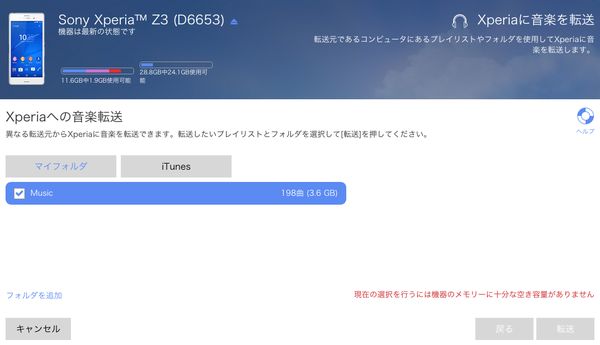
iTunesがパソコンにインストールされている場合、 「iTunes」 のタブを選択して、iTunesで作成したプレイリストを選んでXperiaに転送することもできます。
プレイリストが表示されない場合では、iTunesを起動して、 「編集」>「詳細環境設定」 の順を選択して、表示された画面で 「iTunesライブラリXMLをほかのアプリケーションと共有」 にチェックを入れてください。
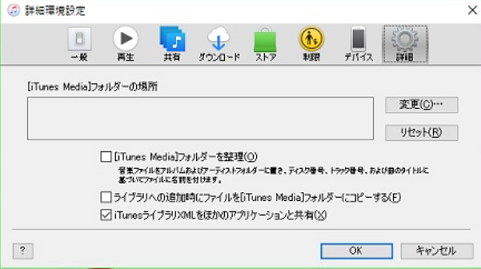
# ソニーのMusic Center for PCではXperiaに音楽を転送できるか?
音楽管理・転送ソフト「Music Center for PC」はソニーがウォークマン系のデータ転送のために開発したツールであるため、Xperiaへの音楽転送には対応していません。XperiaとPCの間に音楽を転送したい場合には、直接USBケーブルを通じて音楽データを転送するか、上記の便利なソフト 「FonePaw DoTrans (opens new window)」 を利用することはお勧めします。


















